Você deseja configurar o desbloqueio de reconhecimento facial no seu PC, mas o Windows diz: “Não foi possível encontrar uma câmera compatível com o Windows Hello Face”. O que exatamente essa mensagem de erro significa e como você resolve o problema? Este tutorial explica tudo.
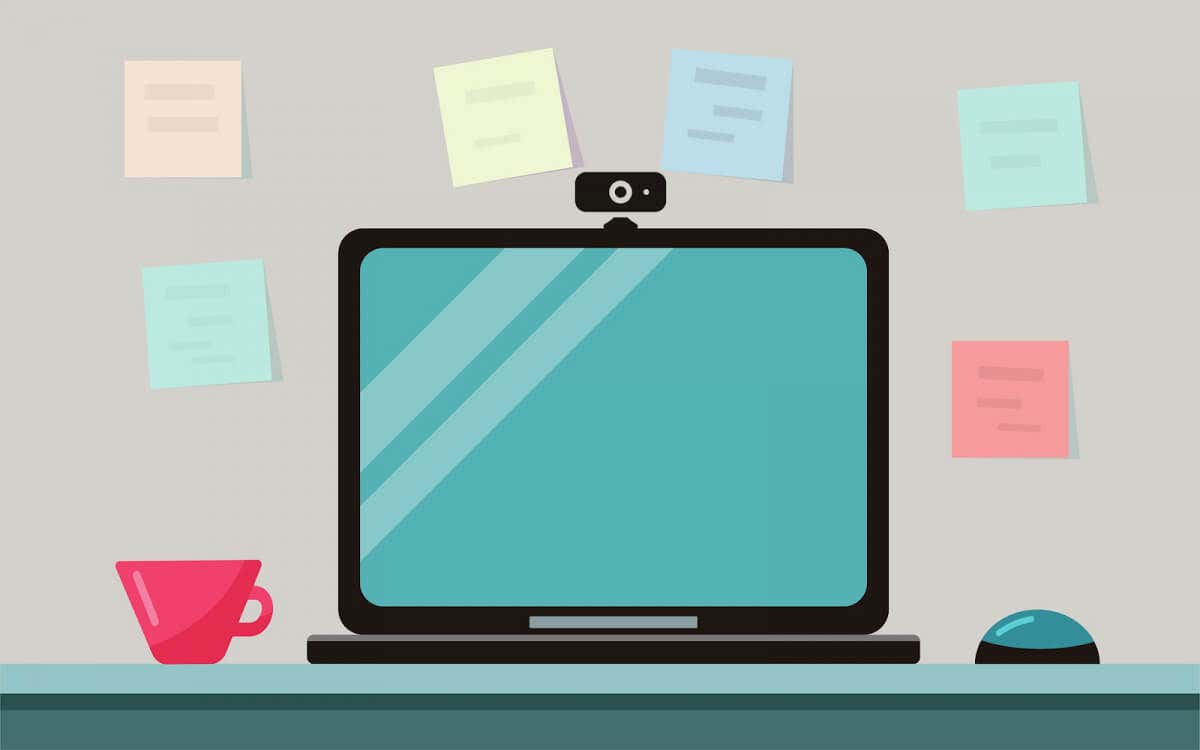
Por que sua webcam não funciona com o Windows Hello?
Vários fatores podem causar conflitos entre sua webcam e o reconhecimento facial do Windows. Esses fatores incluem driver de câmera com defeito, arquivos de sistema corrompidos, sistema operacional com bugs/desatualizado, etc. Além disso, o reconhecimento facial do Windows Hello não funcionará se o seu computador não tiver uma câmera infravermelha (IR).
Com uma câmera infravermelha compatível, você sempre pode corrigir falhas temporárias que impedem o funcionamento correto do reconhecimento facial do Windows Hello. Atualizar o driver HelloFace e reinstalar o aplicativo Windows Hello Face Recognition são soluções comprovadas para solução de problemas.

Reiniciar o sistema pode instalar atualizações pendentes que ajudarão a otimizar o reconhecimento facial do Windows Hello. Portanto, recomendamos reiniciar o computador antes de seguir as etapas de solução de problemas abaixo.
Atualize ou reinstale o driver da câmera
O Windows Hello utiliza a câmera infravermelha (IR) do seu computador para reconhecimento facial e autenticação. O recurso pode parar de funcionar corretamente se o seu PC tiver um driver de câmera IR corrompido ou desatualizado.
Conecte seu PC à Internet e siga as etapas abaixo para atualizar o driver da câmera infravermelha.

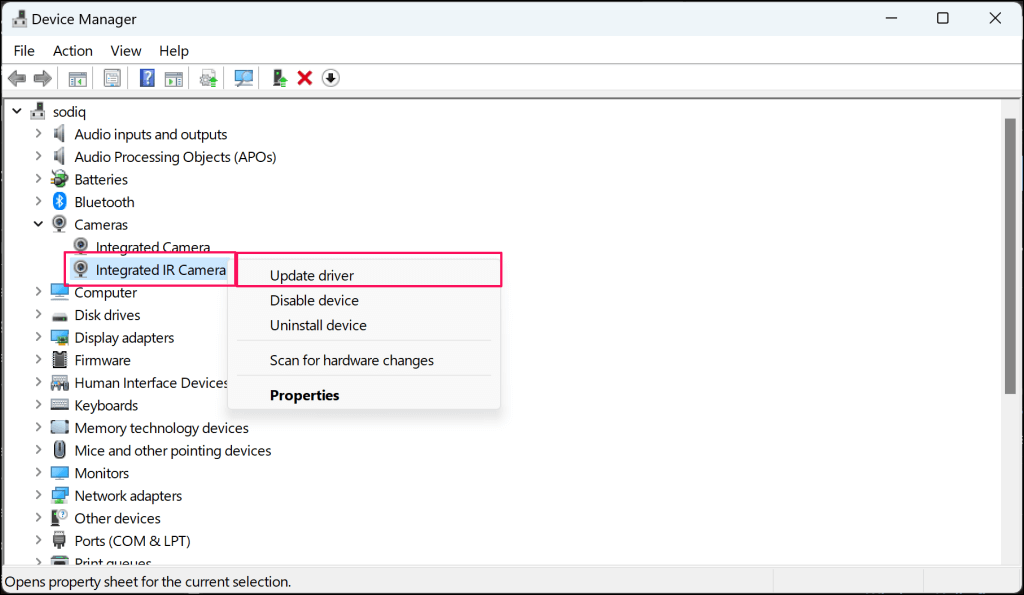
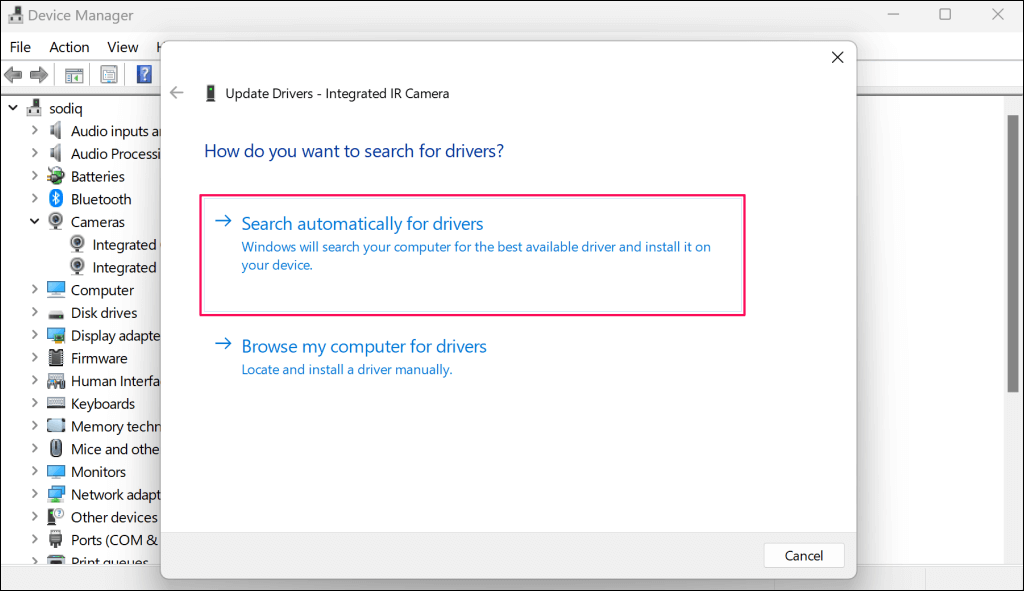
Remova e reinstale o driver da câmera infravermelha se o Gerenciador de dispositivos disser que você tem o driver melhor/mais recente.
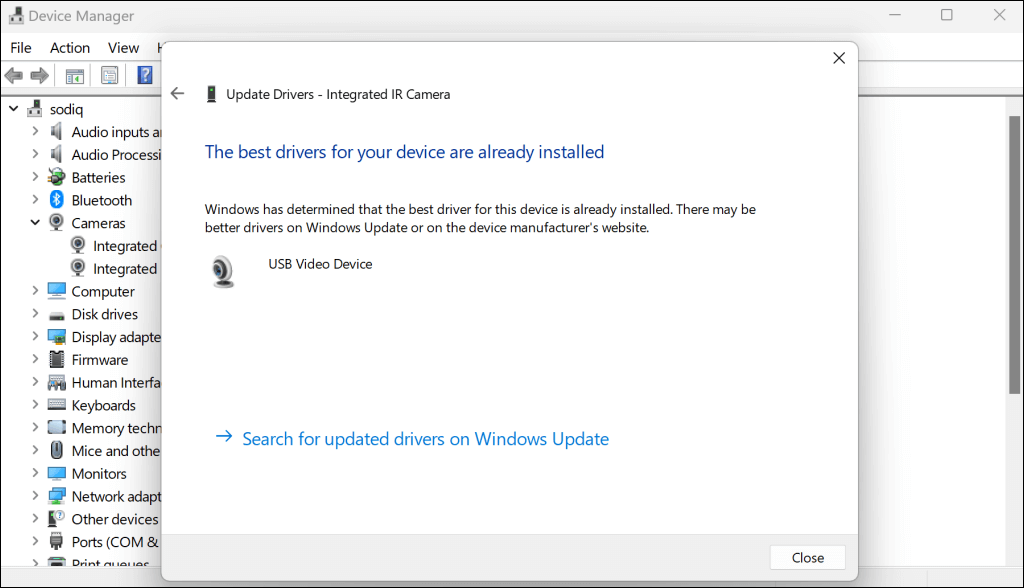
Realizar uma reinstalação pode corrigir corrupção e outros problemas que afetam o driver.


O Windows reinstalará automaticamente o driver quando você reiniciar o computador. Execute uma reinicialização do sistema e verifique a categoria “Câmeras” do Gerenciador de dispositivos para o driver da câmera infravermelha..
Instale manualmente o driver HelloFace em seu computador (veja a próxima seção) se o erro persistir.
Instale o driver HelloFace
A localização do arquivo do driver HelloFace pode variar dependendo do modelo do seu PC e da versão do sistema operacional. No entanto, as etapas abaixo irão guiá-lo na localização e instalação manual do driver HelloFace no Windows 10 e 11.
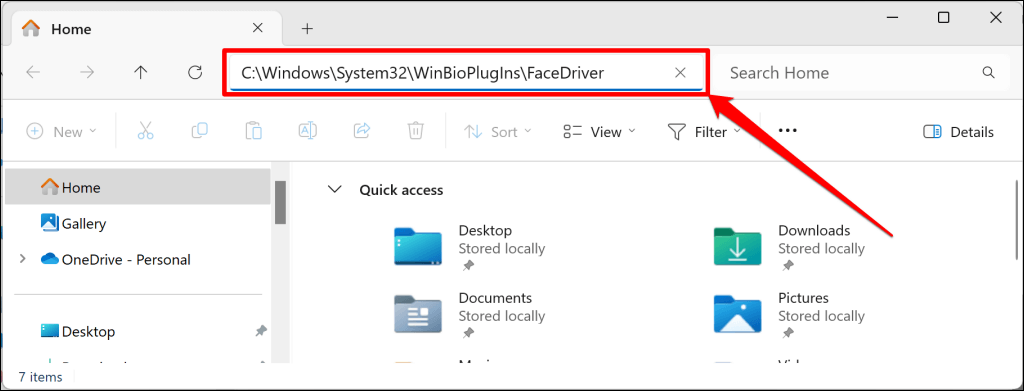
Vá para a etapa 4 se encontrar o arquivo HelloFaceou HelloFace.infna pasta “FaceDriver”. Caso contrário, prossiga para a próxima etapa para localizar HelloFace.inf em uma pasta diferente.
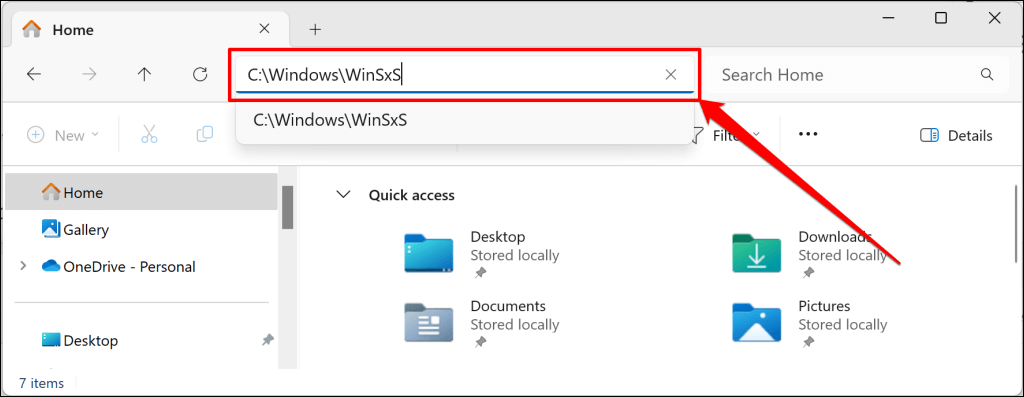
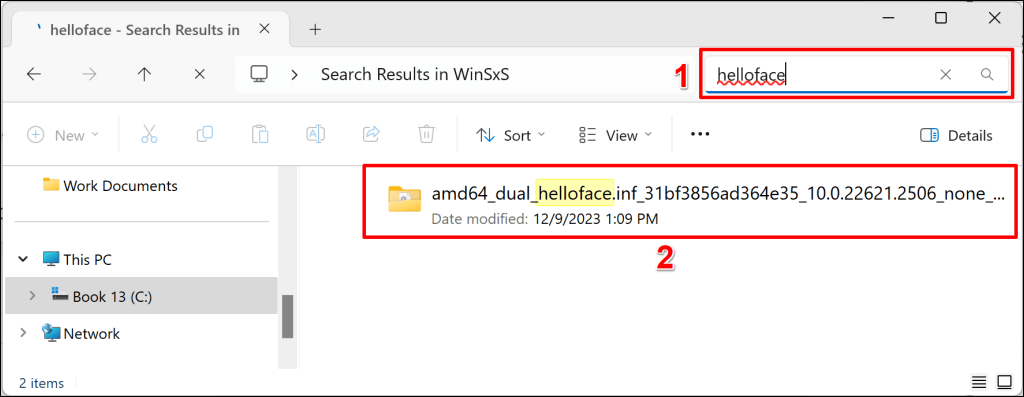
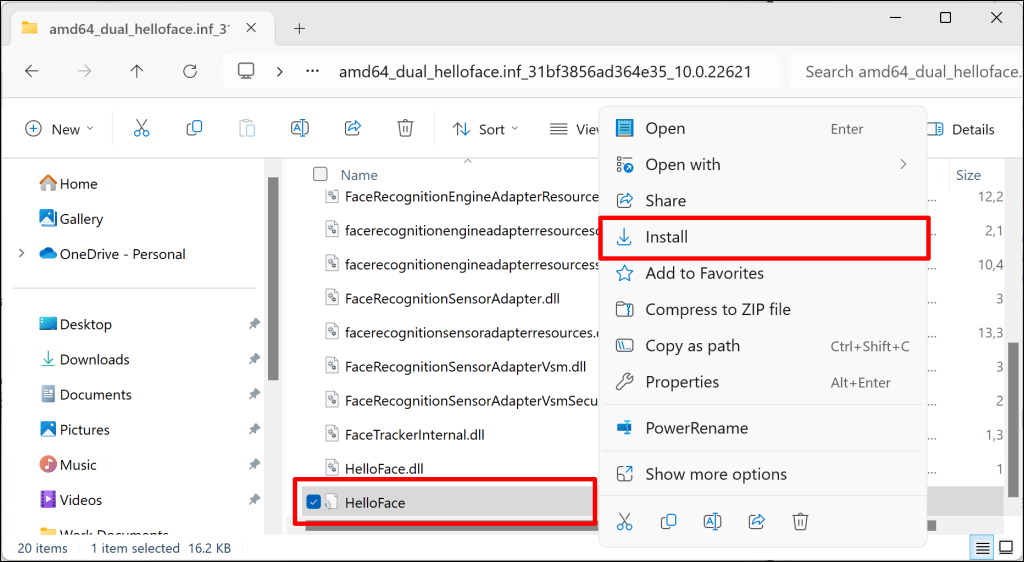
Acesse a página de configurações de login da conta do seu PC e verifique se a instalação do driver restaura o reconhecimento facial do Windows Hello.
Reinstale o aplicativo de reconhecimento facial do Windows Hello
Remover e reinstalar o aplicativo de reconhecimento facial (Windows Hello) eliminou a mensagem de erro “Não foi possível encontrar uma câmera compatível com o Windows Hello Face” em nosso computador de teste.
Recomendamos fazer o mesmo se o erro persistir após atualizar o driver da câmera. Conecte seu computador à Internet e siga as etapas para reinstalar o aplicativo Windows Hello Facial Recognition.
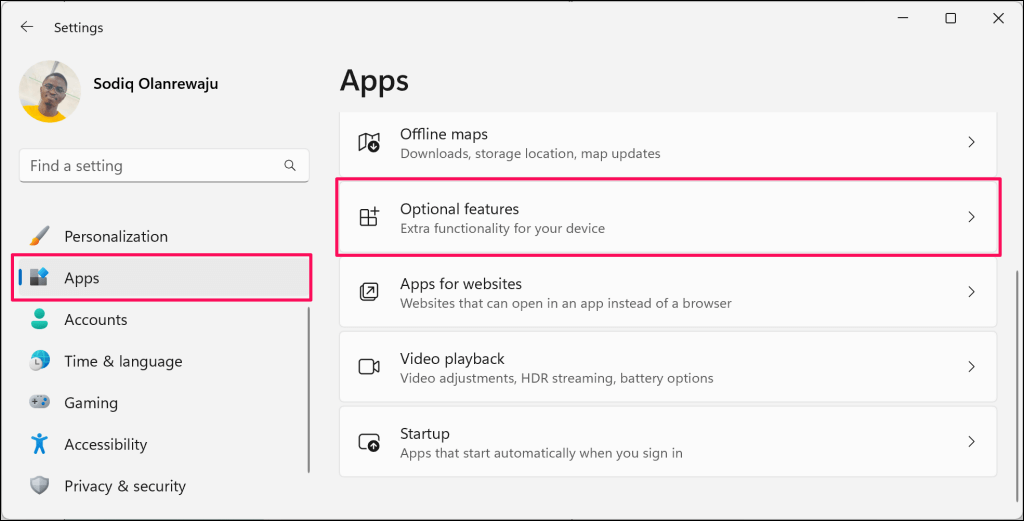
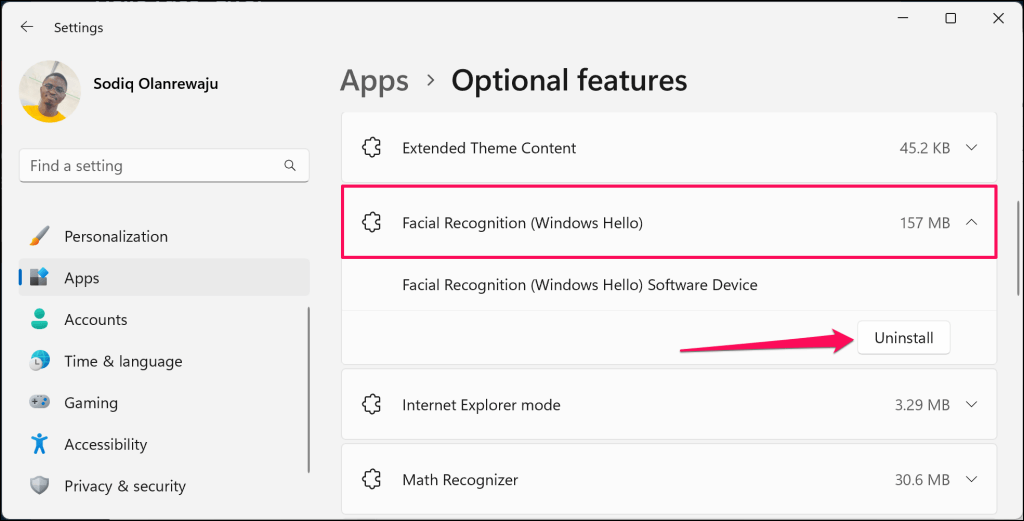
Você verá uma mensagem de sucesso informando que o Windows desinstalou o aplicativo de reconhecimento facial. Reinicie o computador para concluir o processo de remoção.
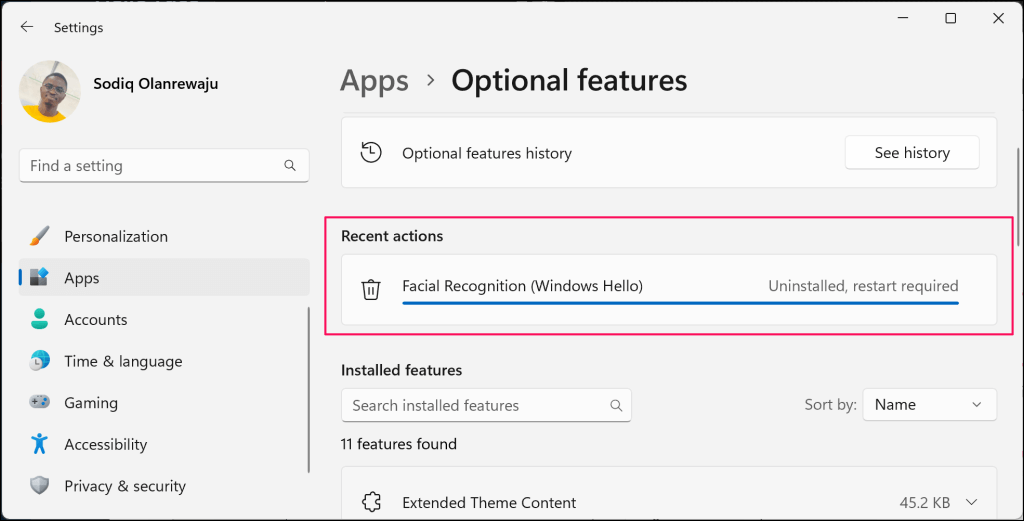
Retorne à página de configurações de “Recursos opcionais” (veja a etapa 1) quando o PC for reiniciado e prossiga para a próxima etapa.
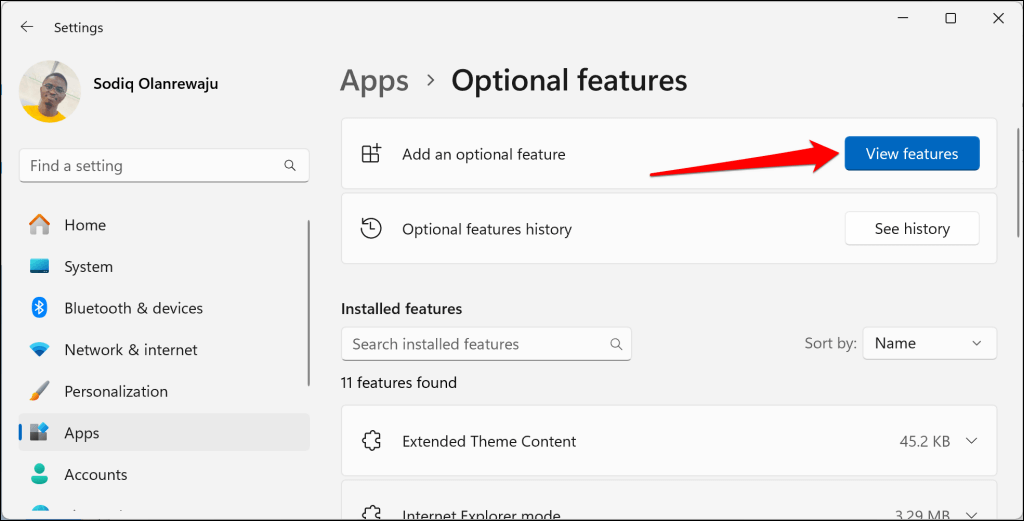

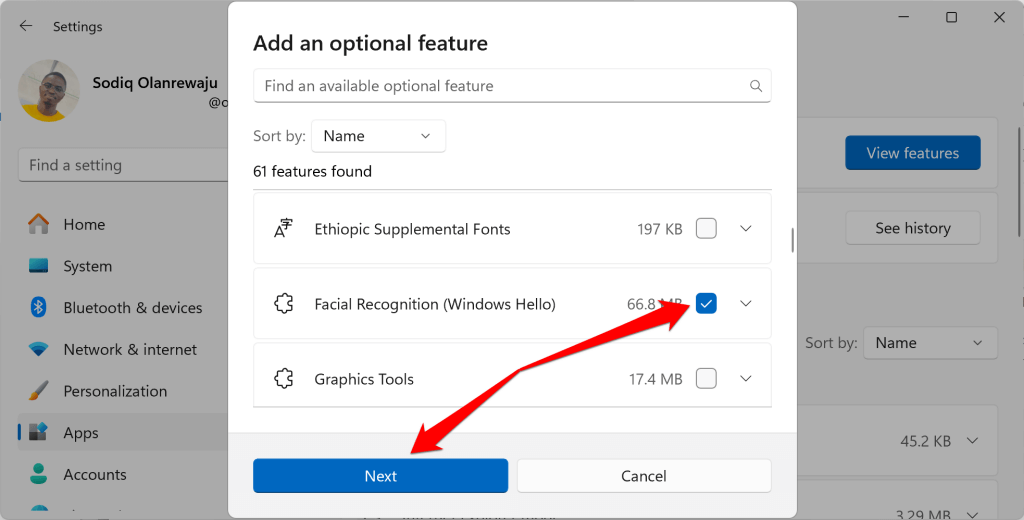
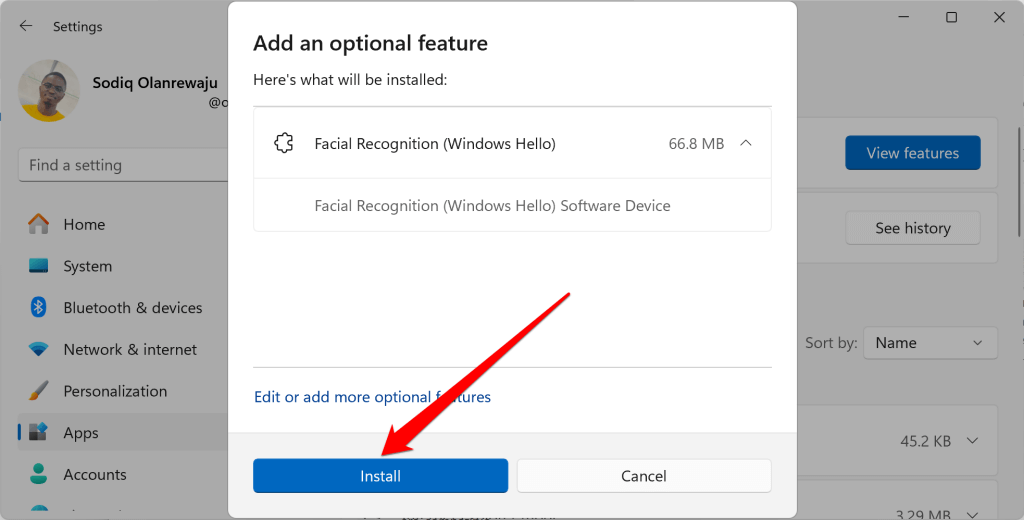
Se você estiver em uma conexão de rede limitada, receberá o erro “Não é possível instalar”.

Torne sua conexão Wi-Fi ou Ethernet ilimitada e tente novamente. Vá para Configurações>Rede e Internet>Wi-Fi, selecione Propriedades da [nome da rede]e desative Conexão medidaspan>.
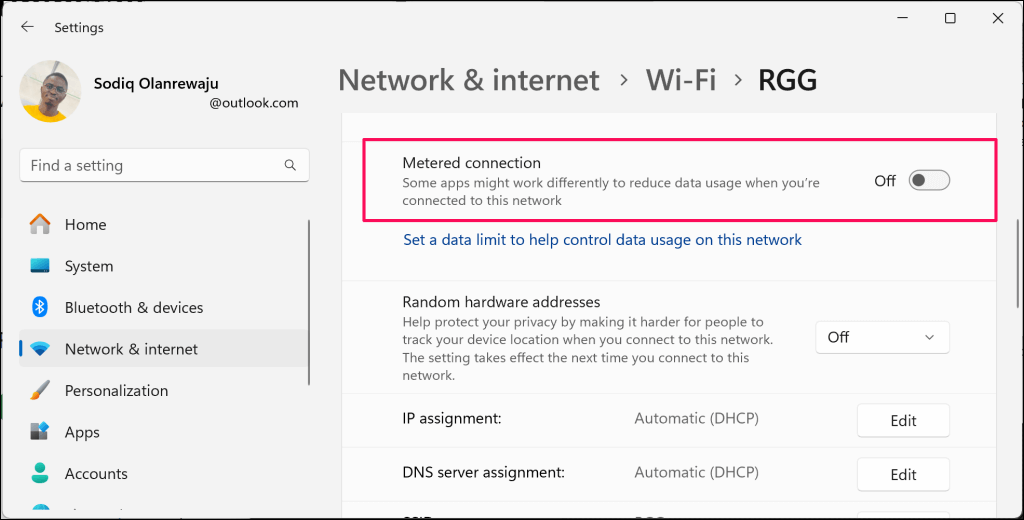
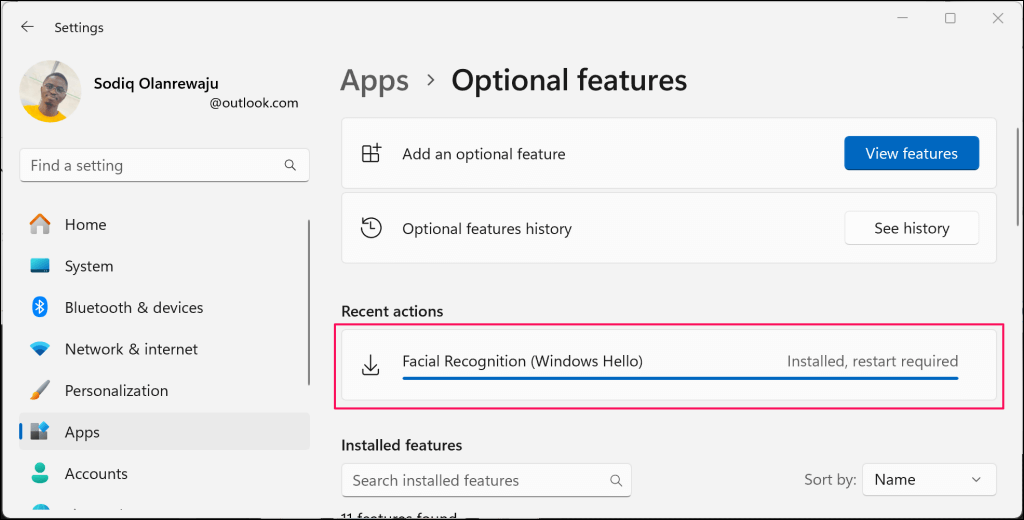
Atualize seu computador
Lenovo afirma que o problema prevalece em laptops ThinkPad que executam Windows 10 ou Windows 11 21H1 (Build 22000). Atualize o software do seu computador se ele executar essas versões ou compilações do sistema operacional Windows.
Às vezes, a Microsoft envia atualizações de driver de reconhecimento facial do Windows Hello por meio do Windows Update. Portanto, é sempre uma boa ideia manter seu computador atualizado.
Vá para Configurações>Windows Updatee selecione Verificar atualizaçõesou Baixar e instalar todaspara instalar atualizações.
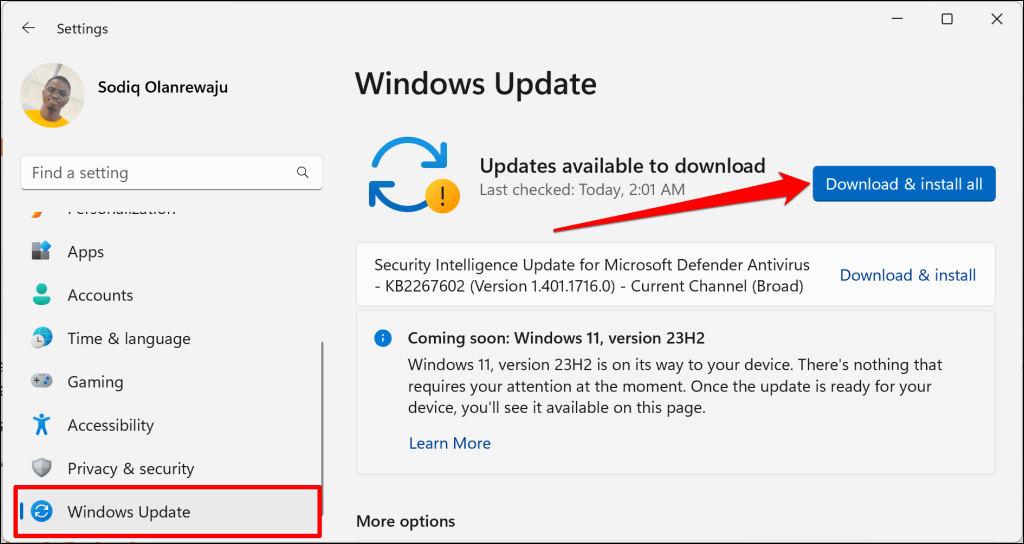
Execute o Verificador de arquivos do sistema do Windows
Corrupção de arquivo pode interferir nos recursos e serviços do Windows Hello. Use o Verificador de arquivos do sistema (SFC) para localizar e substituir arquivos de sistema ausentes ou corrompidos em seu computador.
Conecte seu PC à Internet e siga as etapas abaixo para executar o Verificador de arquivos do sistema.
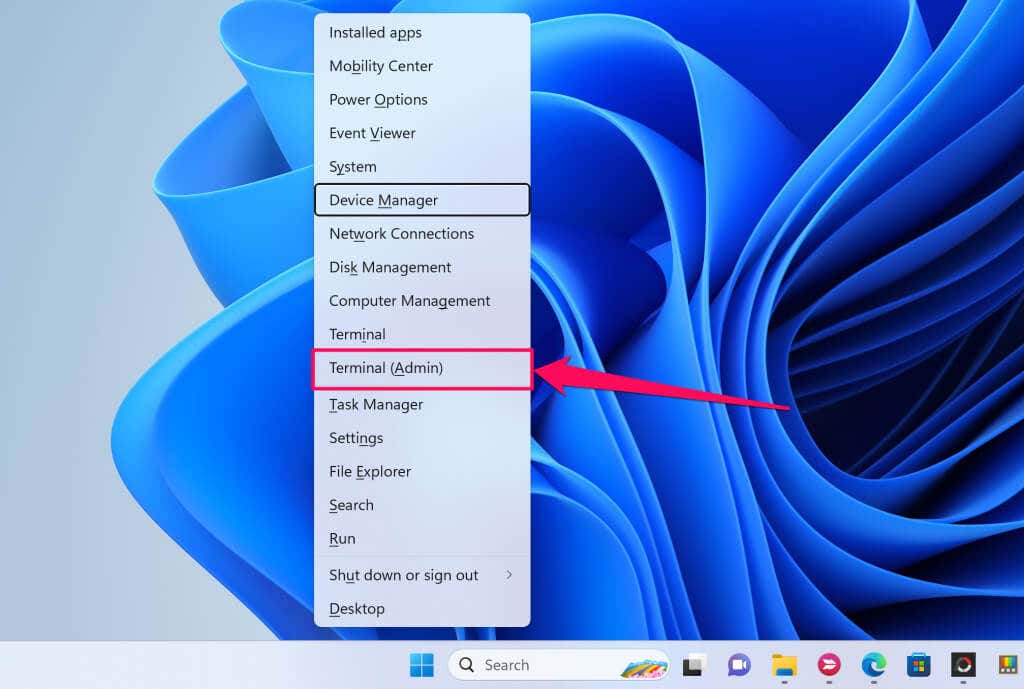

O comando solicita que o Windows forneça os arquivos necessários para corrigir a corrupção. Prossiga para a próxima etapa quando vir a mensagem “A operação de restauração foi concluída com sucesso”. mensagem..
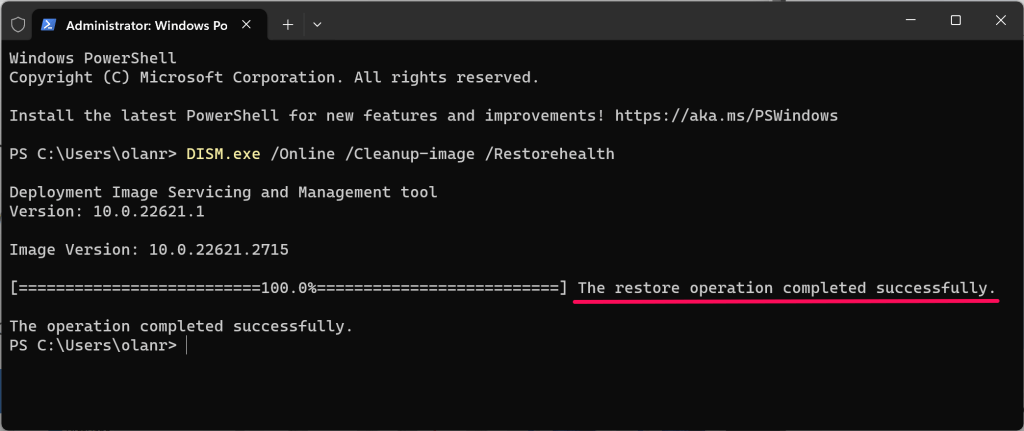
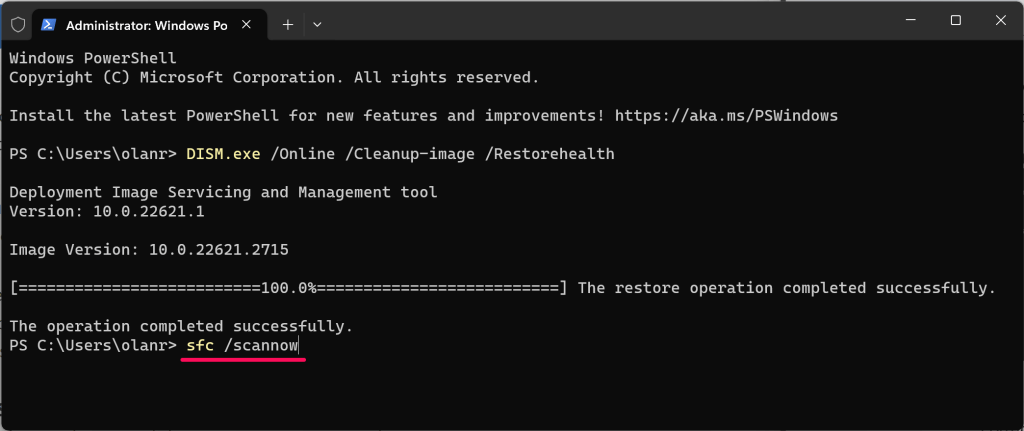
Aguarde enquanto o Terminal executa o comando e verifique os resultados da verificação para obter mais informações. Aqui estão os resultados possíveis que você obterá e eles significam:
Se o SFC não conseguir verificar ou corrigir arquivos corrompidos, tente as correções de solução de problemas em este tutorial e execute novamente o SFC.
Reinicie o Serviço biométrico do Windows
O Serviço Biométrico do Windows alimenta e gerencia dispositivos biométricos em computadores Windows. Reiniciar o serviço pode ajudar o Windows a detectar sua câmera para reconhecimento facial.
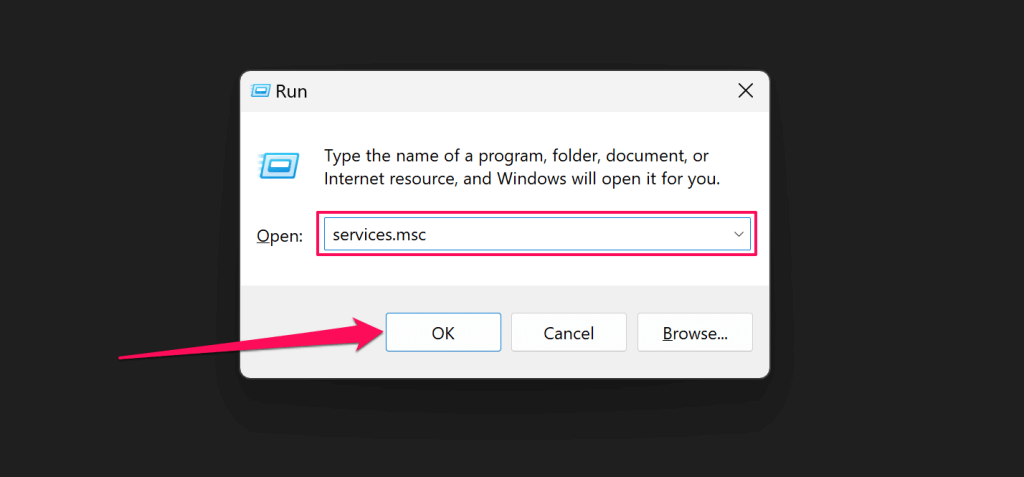
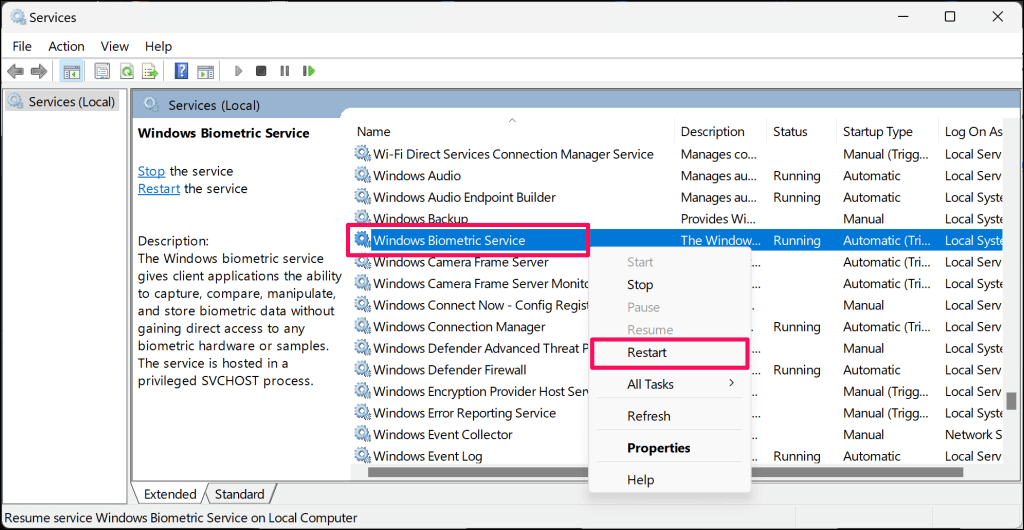
Selecione Iniciarse o serviço não estiver em execução.

Reinicie seu PC se o erro “Não foi possível encontrar uma câmera compatível com o Windows Hello Face” persistir.
Execute verificações de solução de problemas da câmera com “Obter ajuda”
O Obter aplicativo de ajuda pode diagnosticar e corrigir problemas de reconhecimento facial do Windows Hello. Use o aplicativo para solucionar problemas de sua webcam antes de entrar em contato com o suporte da Microsoft ou levar seu PC a uma oficina.

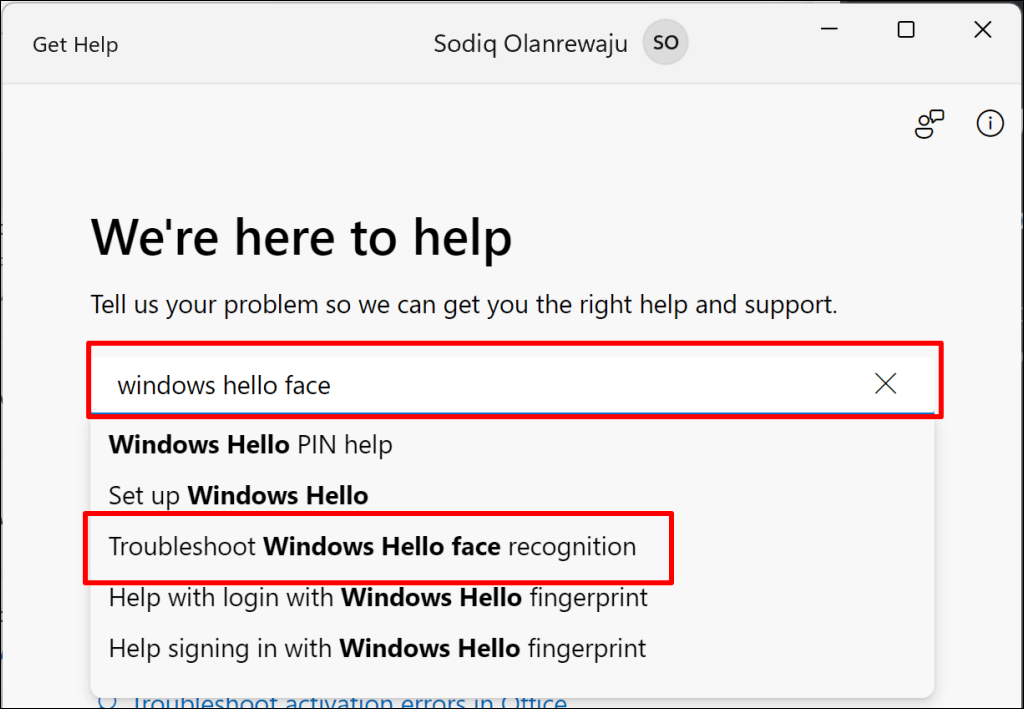

O solucionador de problemas redefinirá sua câmera e fará outras verificações. Responda às perguntas de acompanhamento e siga cada recomendação até que sua webcam funcione com o Windows Hello. Selecione o botão Entrar em contato com o suportepara obter mais opções de solução de problemas..
Faça manutenção ou conserto em seu computador
É provável que sua webcam esteja com defeito se ela não funcionar com o Windows Hello, aplicativos do sistema e programas de terceiros. Leve seu PC a uma oficina se todas as tentativas de solução de problemas falharem e eliminarem o erro “Não foi possível encontrar uma câmera compatível com o Windows Hello Face”.
.